Hầu hết các nhà sản xuất máy tính để bàn hoặc máy tính xách tay đều tạo một phân vùng khôi phục riêng trên ổ cứng của hệ thống OEM có thương hiệu của họ để lưu trữ hình ảnh hệ thống tham chiếu (bạn có thể quay lại hình ảnh hệ thống tham chiếu khi thực hiện khôi phục cài đặt gốc) và một số công cụ chẩn đoán và hệ thống do nhà sản xuất cung cấp. Kích thước của phân vùng có thể lên đến vài chục GB. Trong một số trường hợp, cần loại bỏ phân vùng OEM / EISA như vậy và tăng phân vùng hệ thống.
Thật thuận tiện để tạo / xóa phân vùng bằng cách sử dụng Disk Management ( diskmgmt.msc ) chụp nhanh. Trong ví dụ này, phân vùng khôi phục 15 GB có nhãn ổ đĩa là Khôi phục và nhập Phân vùng OEM . Nếu bạn nhấp chuột phải vào phân vùng Khôi phục OEM trong Disk Management, bạn có thể thấy rằng không có menu đĩa (và cả tùy chọn xóa phân vùng).
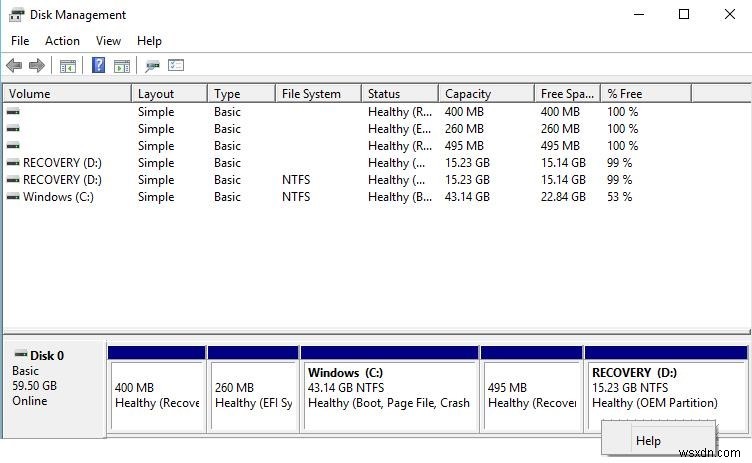
Microsoft đã cố tình hạn chế chức năng Disk Management hoạt động với các phân vùng phục hồi hệ thống, được bảo vệ, ẩn hoặc OEM. Để đối phó với những loại phân vùng này, bạn phải sử dụng các công cụ của bên thứ ba hoặc tiện ích tích hợp diskpart . Trong ví dụ này, chúng tôi sẽ hướng dẫn cách xóa phân vùng khôi phục OEM khỏi ổ cứng của bạn bằng diskpart.
Quan trọng! Trước khi xóa phân vùng khôi phục OEM / EISA, bạn phải hiểu rõ rằng bạn sẽ không thể khôi phục hệ thống của mình về trạng thái xuất xưởng. Ngoài ra, có thể có trình điều khiển, công cụ hệ thống của nhà sản xuất, tệp cấu hình được chương trình cơ sở của bạn sử dụng trong quá trình khởi động, v.v. Trong một số trường hợp, tốt hơn nên tìm các hướng dẫn chính thức hoặc tiện ích để tạo đĩa CD / DVD khôi phục trên trang web của nhà sản xuất để an toàn xóa hoặc di chuyển phân vùng OEM. (Tôi đã xem qua loại hướng dẫn này cho Lenovo ThinkPad cho phép thay đổi cài đặt BIOS / UEFI.) Và đừng quên rằng trong hệ thống UEFI, bạn không được xóa Phân vùng hệ thống EFI (ESP) có chứa bộ tải (cách khôi phục các phân vùng EFI đã xóa).Khởi động dấu nhắc lệnh với đặc quyền của quản trị viên và chạy lệnh sau:
diskpart
Hiển thị danh sách các đĩa trong hệ thống:
DISKPART> list disk
Disk ### Status Size Free Dyn Gpt
-------- ------------- ------- ------- --- ---
Disk 0 Online 59 GB 5120 KB
Chọn đĩa chứa phân vùng bạn cần:
DISKPART> select disk 0
Disk 0 is now the selected disk.
Mẹo . Bạn phải chỉ định số đĩa chính xác ở đây. Theo quy định, trên máy tính có một ổ cứng, bạn phải chọn đĩa với chỉ số 0.
Hiển thị danh sách các phân vùng có sẵn trên đĩa đã chọn:
DISKPART> list partition
Partition ### Type Size Offset
------------- ---------------- ------- -------
Partition 1 Recovery 400 MB 1024 KB
Partition 2 System (EFI) 260 MB 401 MB
Partition 3 Reserved 128 MB 661 MB
Partition 4 Primary 43 GB 789 MB
Partition 5 Recovery 495 MB 43 GB
Partition 6 Primary 15 GB 44 GB
Sau đó chọn phân vùng bạn muốn xóa:
DISKPART> select partition 6
Partition 6 is now the selected partition.
Hãy thử xóa phân vùng này:
DISKPART> delete partition
Lỗi sau xuất hiện:
Lỗi Virtual Disk Service:Không thể xóa phân vùng được bảo vệ mà không có thông số bảo vệ cưỡng bức.
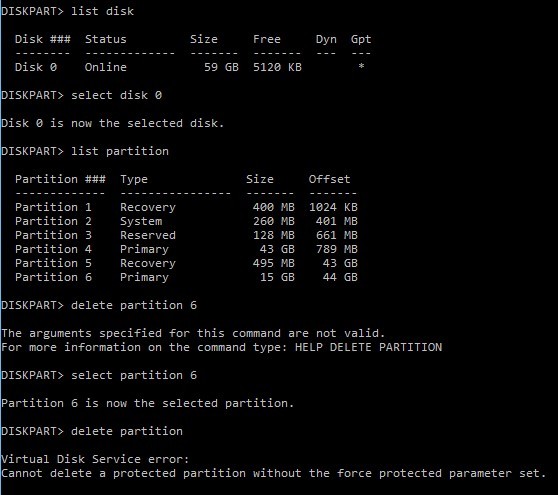
I. e., Diskpart không thể xóa phân vùng này.
Hiển thị thông tin chi tiết về phân vùng đã chọn:
DISKPART> detail partition
Partition 6
Type : 27
Hidden: Yes
Active: Yes
Như bạn có thể thấy, loại phân vùng được đặt thành 27, trong khi phân vùng NTFS phổ biến của Windows NT với bảng phân vùng MBR tiêu chuẩn sử dụng loại 07 (một phân vùng ẩn có mã 17).
Bạn có thể thử thay đổi loại phân vùng như sau:
DISKPART>setid id=07
Tuy nhiên, xóa phân vùng dễ dàng hơn bằng cách sử dụng cờ ghi đè, cho phép xóa bất kỳ loại phân vùng nào:
DISKPART> delete partition override
DiskPart successfully deleted the selected partition.
Bây giờ bạn có thể đóng phiên diskpart bằng lệnh exit
Sử dụng phương pháp này, bạn có thể xóa bất kỳ phân vùng OEM hoặc EFI nào. Sau khi nó bị xóa, dung lượng trống có thể được sử dụng để phóng to phân vùng hiện có hoặc tạo một phân vùng mới trong Disk Management.
